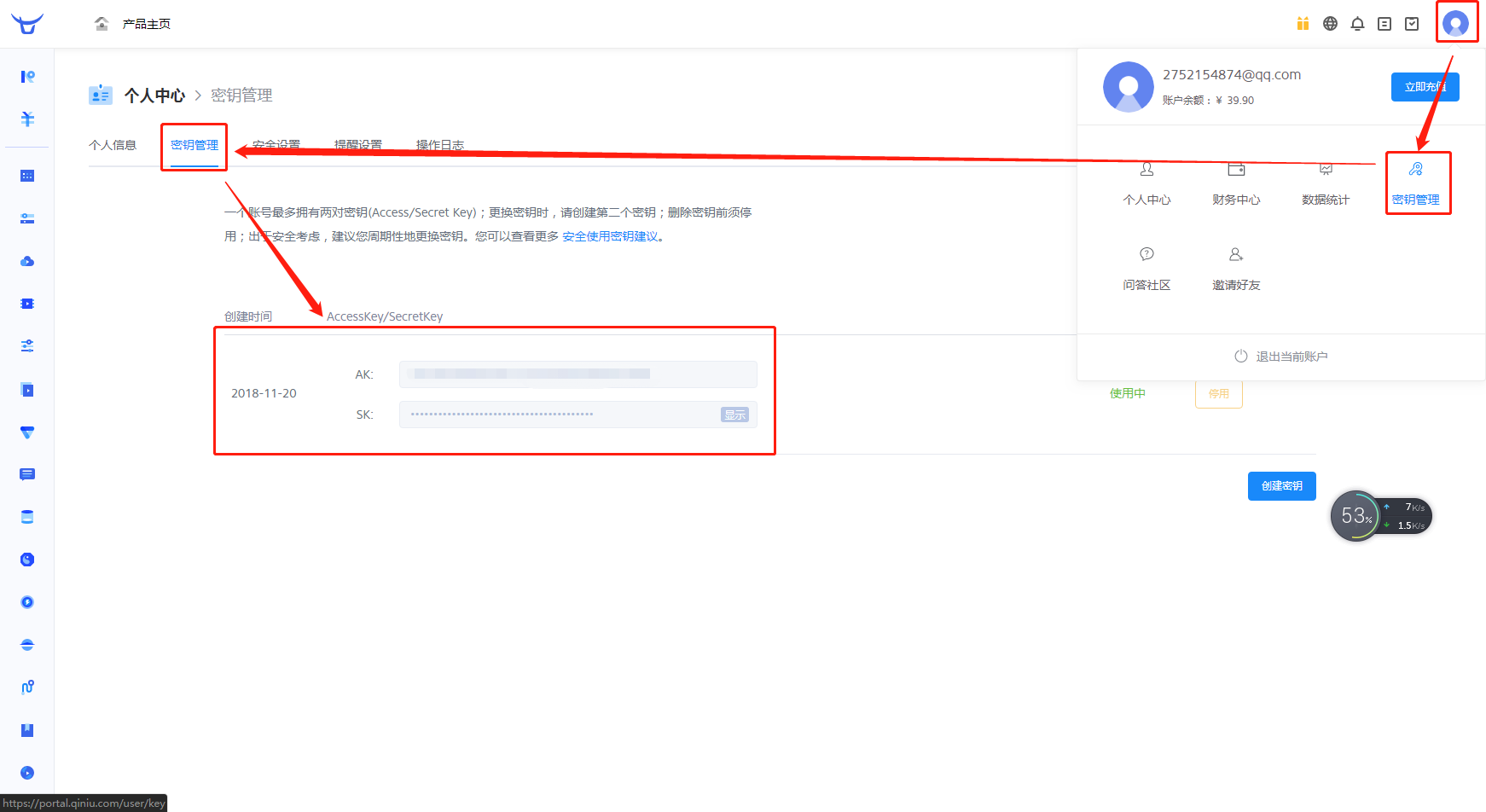前言
在本地大概有10w左右的头像图片,打算批量上传到七牛云,寻找后发现了一个神奇的官方工具,十分的好用
工具
我这里上传本地用的是QsunSync
QsunSync
GitHub:https://github.com/qiniu/QSunSync
下载地址:http://devtools.qiniu.com/QSunSync-v2.1.1.zip
QSunSync是使用C# + WPF开发的用于将本地文件同步到七牛云端空间的Windows客户端。该客户端的特点就是简单易用,而且方便增量同步。
该软件支持如下功能:
可以将指定文件夹中文件完整同步到目标空间,默认以文件在文件夹中的相对路径作为文件名
可以在上传之前,对空间中同名文件进行检查,如果发现同名文件则根据强制覆盖条件的设置来决定是否覆盖
可以给上传到空间的文件指定一个额外的前缀
可以忽略文件名称相对于同步目录的相对路径,直接以文件本身的名字来命名
可以根据上传的机器位置选择合适的入口域名
可以根据文件的平均大小和实际带宽设置一个合理的并发数量
可以根据实际带宽的情况,选择分片上传的片的大小,带宽越大,片大小可以选择越大,效率越高
支持单文件断点续传,支持目录增量同步
使用方式:
首次打开软件的时候,需要进行帐号设置才能去“新建同步任务”,七牛云存储的文件上传使用一对密钥AK/SK来进行权限校验,这一对密钥在七牛云存储的后台里面是可以找到的。
你可以直接到“帐号设置”里面点击“查看我的AS&SK”,这将自动帮你打开浏览器并导向到AK/SK的所在地,你直接拷贝,粘贴到本地的输入框里面就好了,输入完成之后,点击“保存”就可以了,当然如果你输入了错误的AK&SK,你会收到错误提示的,嘿嘿。
帐号设置完成之后,就可以“新建同步任务”了,在“同步设置”的“基本设置”里面,你可以选择本地待同步目录和希望同步到的云端空间即可,如果需要更多的设置,可以看“高级设置”。
设置完成之后,你就可以点击“开始同步”进行同步了。
账号设置
登陆七牛云进入个人中心的秘钥管理即可查看自己的秘钥